Batch Extract Images from Office是一款非常方便的圖片提取工具,用戶能使用這款軟件對office軟件的文檔中進(jìn)行文件的提取。軟件支持批量的文件提取,并且支持拖放動(dòng)作,只需將需要提取的文件拖入窗口即可導(dǎo)入軟件。軟件還支持中文,用戶能輕松的進(jìn)行文件的使用。
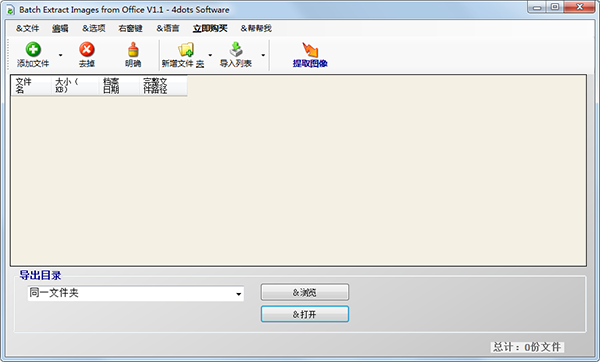
軟件功能
從powerpoint批量提取圖像
從辦公文檔中批量提取圖像
從word文檔中提取圖像
批量從excel中提取圖像
支持拖放
添加Word文檔的文件夾
導(dǎo)入文檔列表文件
多語言并被翻譯成39種不同的語言
軟件特色
應(yīng)用程序支持拖放動(dòng)作,非常容易使用。
也可以輕松設(shè)置輸出文件名模式和輸出圖像格式和質(zhì)量。
您還可以添加文檔文件夾,也可以導(dǎo)入文檔列表文件。
該應(yīng)用程序還多語言并被翻譯成39種不同的語言。
使用說明
如何指定要處理的Office文檔
要指定要提取其圖像的辦公室文檔:
按下主屏幕上的“添加音頻”按鈕,然后選擇要添加的辦公文件。您也可以按“添加文件夾”按鈕來添加特定文件夾的全部內(nèi)容。
您也可以拖放Word文件或帶有Office文件的文件夾來添加它們。
要從列表中刪除辦公室文件,請?jiān)诰W(wǎng)格上選擇它,然后按“刪除”按鈕。要清除列表中的所有辦公室文件,請按“清除”按鈕。
如何導(dǎo)入辦公文件列表
要導(dǎo)入辦公室文件列表,請按工具欄上的“導(dǎo)入列表”按鈕。
列表文件的每一行都應(yīng)該有一個(gè)Office文件路徑。
如何指定選項(xiàng)
Batch Extract Images from Office - Main Screen
從“選項(xiàng)”菜單中選擇“選項(xiàng)”,從辦公室的選項(xiàng)屏幕中訪問批量提取圖像。
您可以在這里指定輸出文件名模式,即圖像的輸出文件名。
在文本框中,您可以輸入文本,還可以輸入圖像計(jì)數(shù)器的變量[N],文檔文件名的變量[DOC],文檔日期的變量[DATE],以及文檔日期和時(shí)間的變量[DATE]。
此外,您還可以指定輸出圖像格式和jpeg質(zhì)量。
從powerpoint批量提取圖像的最后一步
最后,為圖像指定輸出文件夾后,按下“提取圖像”按鈕,等待應(yīng)用程序完成其工作。
最后,輸出文件夾將在窗口資源管理器中打開。
如何更改用戶界面語言
當(dāng)應(yīng)用程序第一次啟動(dòng)時(shí),它會(huì)詢問您所需的用戶界面語言。
您也可以從“語言”菜單中更改用戶界面語言。
標(biāo)簽: 圖片提取
下載地址
精品推薦
-

UleadGIFAnimator破解版
詳情 -

捷速ocr文字識別軟件破解版
詳情 -

Topaz Mask ai中文漢化版
詳情 -

vray4.1 for sketchup渲染器
詳情 -

World Creator
詳情 -

PureRef(繪畫素材管理軟件)
詳情 -

coreldraw X4
詳情 -

光影魔術(shù)手
詳情 -

光影魔術(shù)手經(jīng)典版本
詳情 -

Picture Control Utility 2
詳情 -

CADWorx2020
詳情 -

MeshLab(3d網(wǎng)格模型處理軟件)
詳情 -

萬彩動(dòng)畫大師2020vip激活碼生成器
詳情 -

快手必?fù)P特效平臺
詳情 -

visionmaster視覺軟件
詳情 -

easycanvas pc端
詳情
-
7 Zeplin
裝機(jī)必備軟件























網(wǎng)友評論